Windows 10′ da İmleç Kalınlığı Nasıl Ayarlanır?
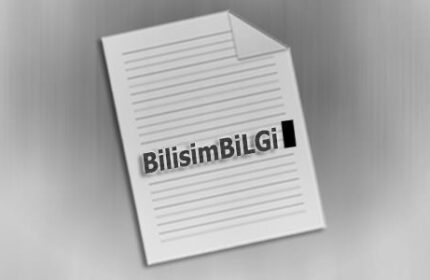
Windows işletim sistemlerinde ( Not Defteri, Word yada diğer metin düzenleyicileri ) not almaya başladığınızda yanıp sönen imlecin varsayılan kalınlığını ihtiyacınıza uygun olarak ayarlayabilirsiniz. Nasıl mı?
I. Yol
- Öncelikli olarak ” Başlat Menüsü ” ve ardından ” Ayarlar ” a tıklayın
- Daha sonra ” Erişim Kolaylığı ” ve ” Diğer Seçenekler ” e tıklayın
- Hemen yan tarafta ” İmleç Kalınlığı ” başlığı altında yer alan kaydırıcıyı ” 1 – 20 ” arasında bir değere ayarlayabilirsiniz
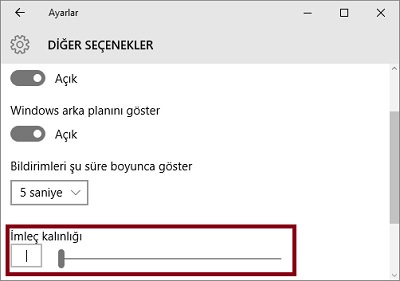
II. Yol
- Öncelikli olarak ” Başlat Menüsü ” nde mouse sağ tuşuna tıklayıp, ardından ” Denetim Masası ” na tıklayın
- ” Erişim Kolaylığı Merkezi “ne tıklayın
- Bilgisayar kullanmayı kolaylaştır genel başlığı altında yer alan ” Bilgisayarı kolayca görünebilir hale getir ” tıklayın
- Açılan sayfada ” Ekrandaki öğeleri görmeyi kolaylaştır ” başlığı altında yer alan ” Yanıp sönen imlecin kalınlığını ayarla ” açılır listeyi kullanarak, imlecin kalınlığını ayarlayabilirsiniz
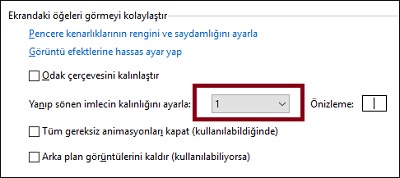
Windows 10′ da imlecin kalınlığı nasıl ayarlanır sorusunun çözümüne yönelik paylaştığım bilgi umarım yararlı olmuştur.
ÖNCEKİ KONU
SONRAKİ KONU
KILIC
BİR YORUM YAZIN
ZİYARETÇİ YORUMLARI - 0 YORUM

